No puedo iniciar sesión ni acceder a OneDrive en línea
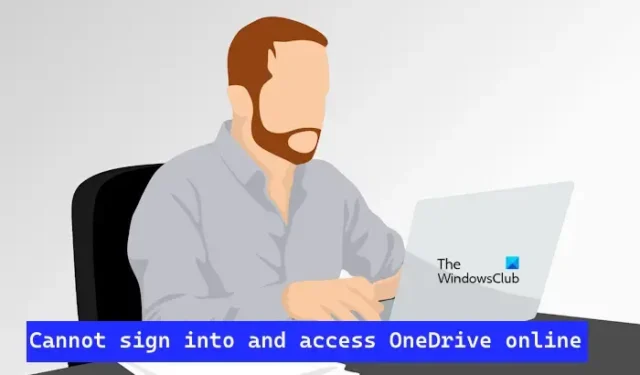
Si no puede iniciar sesión y acceder a OneDrive en línea , las soluciones proporcionadas en este artículo lo ayudarán a solucionar este problema. Hay algunas razones posibles por las que es posible que no pueda iniciar sesión y acceder a OneDrive en línea, como un nombre de usuario o contraseña incorrectos, un problema de Internet, caché y cookies del navegador incorrectos, etc.
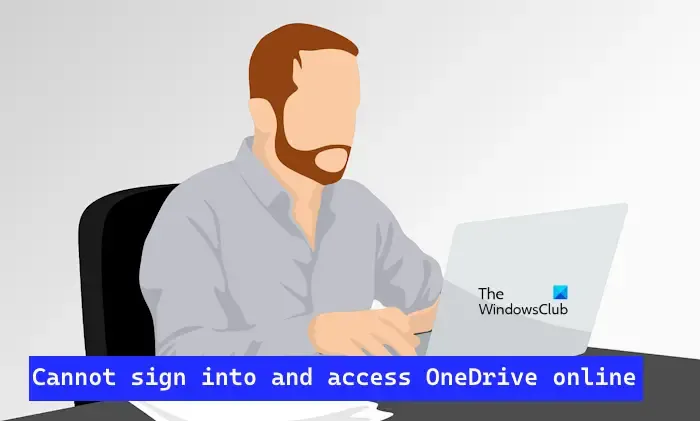
No puedo iniciar sesión ni acceder a OneDrive en línea
Si no puede iniciar sesión ni acceder a OneDrive en línea, siga estos pasos para solucionar este problema. Antes de continuar, le sugerimos que desactive temporalmente su antivirus o firewall. En ocasiones, el antivirus o el firewall bloquea el acceso a un determinado sitio web. Si este es el caso con OneDrive, definitivamente se trata de un indicador falso positivo de su antivirus o firewall que puede evitarse.
- Comprueba tu conexión a Internet
- Intente acceder a OneDrive en una ventana privada
- Borrar caché y cookies del navegador
- Inicie sesión en OneDrive en otro navegador web
- Restablece tu navegador web

1]Comprueba tu conexión a Internet

Es posible que haya problemas para iniciar sesión en OneDrive debido a una mala conexión a Internet. Entonces, el primer paso es verificar su conectividad a Internet. Intente cambiar a otra conexión de red (si está disponible) o conecte su computadora a sus datos móviles a través de un punto de acceso móvil. También puede conectar su sistema con un cable Ethernet (si está disponible) y verificar si trae algún cambio.
2] Intente acceder a OneDrive en una ventana privada
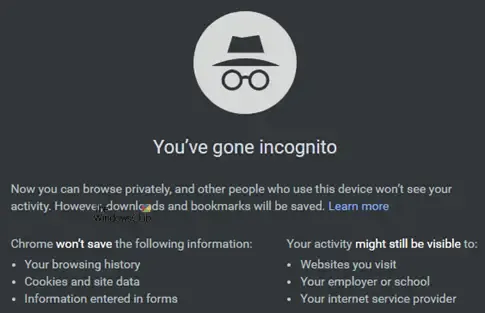
Iniciar sesión en OneDrive en una ventana privada o de incógnito puede resolver el problema. Cuando visita un sitio web, su navegador almacena información sobre su sesión en forma de caché y cookies. A veces esta información se corrompe, lo que puede causar varios problemas. Este puede ser tu caso. Intente iniciar sesión en una ventana privada o de incógnito y compruebe si el problema persiste.

Solución: error de inicio de sesión de OneDrive 0x8004de69
3]Borrar caché y cookies del navegador
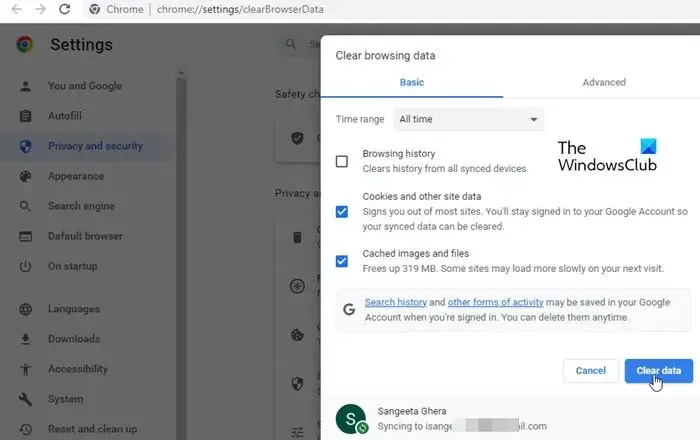
Algunos usuarios informaron que solucionaron este problema borrando la memoria caché y las cookies de su navegador. Esta acción eliminará cualquier caché y cookies dañadas que le impidan iniciar sesión en OneDrive en su navegador web. Intente borrar las cookies de la caché de su navegador y compruebe si ayuda.
4]Inicie sesión en OneDrive en otro navegador web
También puedes intentar iniciar sesión en OneDrive en otro navegador web porque, a veces, los problemas están asociados con un navegador web en particular. Esto ayudará a confirmar si su navegador está causando problemas de inicio de sesión.
5]Reinicie su navegador web


Restablecer el navegador web Firefox , Chrome o Edge no eliminará sus marcadores ni sus contraseñas guardadas. Pero antes de realizar esta acción, inicie sesión en su cuenta en su navegador para guardar todos los marcadores en la nube. De lo contrario, los perderás.
¿Puedo acceder solo a OneDrive en línea?
Puede acceder a OneDrive en línea en su navegador web y en su PC instalando la aplicación OneDrive. En ambos casos, debe iniciar sesión en OneDrive con las credenciales de su cuenta de Microsoft.
Espero que las soluciones anteriores le ayuden a solucionar su problema.
¿Todos pueden acceder a OneDrive?
No, no todos pueden acceder a OneDrive a menos que elijas compartirlo con otros. Esto significa que sus archivos de OneDrive son privados para usted. OneDrive es un servicio de almacenamiento en la nube disponible para usuarios con una cuenta de Microsoft. Para acceder a OneDrive, debe crear una cuenta de Microsoft o iniciar sesión en OneDrive con las credenciales de su cuenta de Microsoft existente.



Deja una respuesta